CodeIgniter est un framework PHP gratuit, open source et puissant avec un très faible encombrement, créé par Rick Ellis en 2006. Il est spécialement conçu pour les développeurs qui ont besoin d'une boîte à outils simple et élégante pour créer des applications Web complètes. Il est livré avec de nombreuses fonctionnalités, notamment la légèreté, la prise en charge de la base de données d'enregistrements actifs, la bibliothèque de manipulation d'images, la prise en charge de l'aide, le routage URI, le système basé sur le modèle-vue-contrôleur et bien plus encore.
Dans ce tutoriel, nous allons apprendre à installer CodeIgniter sur le serveur Ubuntu 18.04 LTS (Bionic Beaver).
Exigences
- Un serveur exécutant Ubuntu 18.04.
- Un utilisateur non root avec un mot de passe root est configuré sur votre serveur.
Installer Apache et PHP
CodeIgniter fonctionne sur le serveur Web Apache et est écrit en langage PHP, vous devrez donc installer Apache et PHP sur votre système. Tout d'abord, installez le serveur Web Apache avec la commande suivante :
sudo apt-get install apache2 -y
Par défaut, la dernière version de PHP n'est pas disponible dans Ubuntu 18.04, vous devrez donc ajouter le référentiel pour cela. Vous pouvez ajouter un référentiel PHP avec la commande suivante :
sudo apt-get install python-software-properties -y
sudo add-apt-repository -y ppa:ondrej/php
Une fois le référentiel mis à jour, vous pouvez installer PHP et d'autres bibliothèques avec la commande suivante :
sudo apt-get install libapache2-mod-php7.1 php7.1-common php7.1-xml php7.1-zip php7.1-mysql unzip wget -y
Ensuite, démarrez le service Web Apache et activez-le pour qu'il démarre au démarrage :
sudo systemctl start apache2
sudo systemctl enable apache2
Installer CodeIgniter
Vous pouvez télécharger la dernière version de CodeIgniter à partir du référentiel Git à l'aide de la commande suivante :
wget https://github.com/bcit-ci/CodeIgniter/archive/3.1.5.zip
Une fois le téléchargement terminé, décompressez le fichier téléchargé avec la commande suivante :
unzip 3.1.5.zip
Copiez le répertoire extrait dans le répertoire racine d'Apache et accordez les autorisations appropriées avec la commande suivante :
sudo cp -r CodeIgniter-3.1.5 /var/www/html/codeigniter
sudo chown -R www-data:www-data /var/www/html/codeigniter
sudo chmod -R 777 /var/www/html/codeigniter/
Ensuite, créez une directive d'hôte virtuel apache pour CodeIgniter.
sudo nano /etc/apache2/sites-available/codeigniter.conf
Ajoutez les lignes suivantes :
<VirtualHost *:80> ServerAdmin [email protected] DocumentRoot /var/www/html/codeigniter ServerName yourdomain.com <Directory /var/www/html/codeigniter/> Options +FollowSymLinks AllowOverride All Order allow,deny allow from all </Directory> ErrorLog /var/log/apache2/codeigniter-error_log CustomLog /var/log/apache2/codeigniter-access_log common </VirtualHost>
Enregistrez et fermez le fichier, puis activez le fichier d'hôte virtuel avec la commande suivante :
sudo a2ensite codeigniter
Enfin, redémarrez le service apache pour appliquer toutes les modifications :
systemctl restart apache2
Accéder à CodeIgniter
Ouvrez votre navigateur Web et tapez l'URL http://votredomaine.com, vous serez redirigé vers le tableau de bord CodeIgniter comme indiqué sur la page suivante :
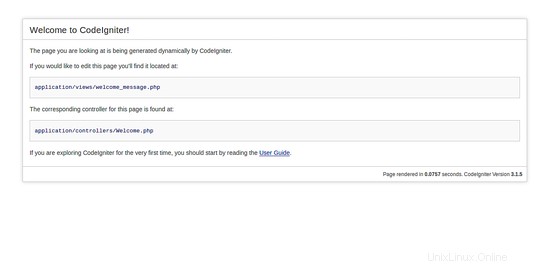
Toutes nos félicitations! vous avez installé avec succès CodeIgniter sur le serveur Ubuntu 18.04 LTS.